Spotify是一项数字音乐服务,可让您访问数百万首歌曲。它可在世界各地的大多数现代设备上使用,包括Windows,macOS,Linux,iOS和Android。
对于经常使用Spotify的用户,如果程序在使用设备时自动启动,这似乎很方便。但是,某些用户喜欢手动打开它。
如何阻止Spotify在Windows 10上启动时打开?您将在以下内容中得到答案。
方法1:在Spotify应用程序中禁用自动启动
阻止Spotify在Windows 10上启动时打开的一种简单方法是禁用应用程序中的自动启动选项。
步骤1:打开Spotify。
第2步:点击帐户名称旁边的向下箭头,然后选择设置。
步骤3:向下滚动并单击显示高级设置。
步骤4:找到选项登录到计算机并将其设置为No后,自动打开Spotify。
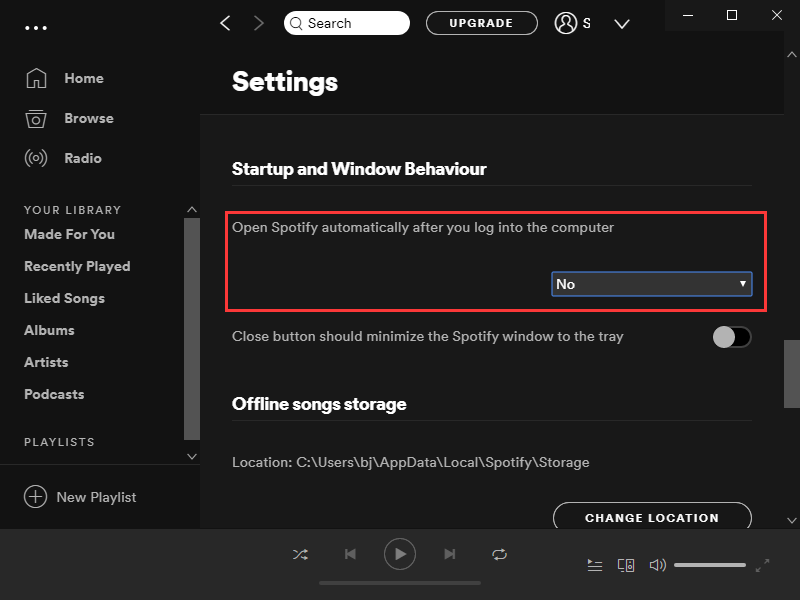
现在,您已停止在Windows 10上启动时打开Spotify。
方法2:在启动时通过任务管理器阻止Spotify打开
任务管理器是Microsoft Windows中的内置工具。它提供有关计算机性能和运行软件的信息。让我们看看如何阻止Spotify在使用任务管理器启动时打开。
步骤1:按Ctrl + Shift + Esc打开任务管理器。
第2步:切换到“启动”选项卡。
步骤3:向下滚动以找到Spotify程序并将其选中。然后单击“禁用”。
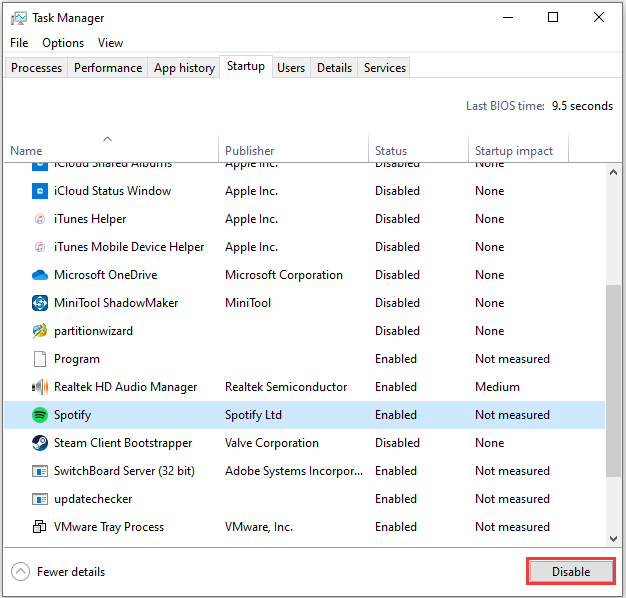
在“启动”选项卡下禁用Spotify后,您可以退出任务管理器,并且下次启动计算机时Spotify不应自动启动。
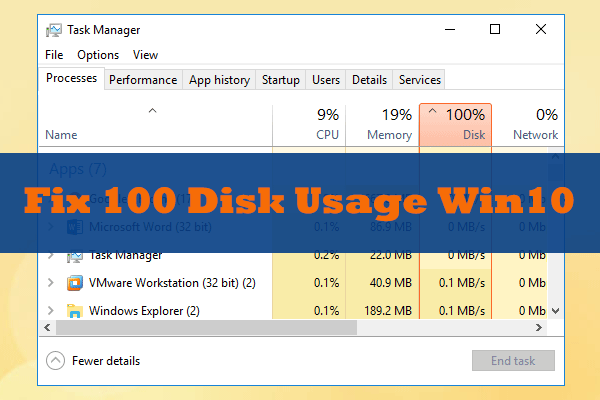
方法3:重命名Spotify App Exe文件
停止在Windows 10上启动时打开Spotify表单的另一种方法是重命名Spotify的可执行文件。
步骤1:当您的Spotify正在运行时,右键单击桌面上的Spotify图标,然后选择“删除”以删除快捷方式。
第2步:打开任务管理器,然后选择“进程”选项卡。
步骤3:右键单击Spotify.exe进程,然后选择打开文件位置。然后关闭任务管理器并退出Spotify应用。
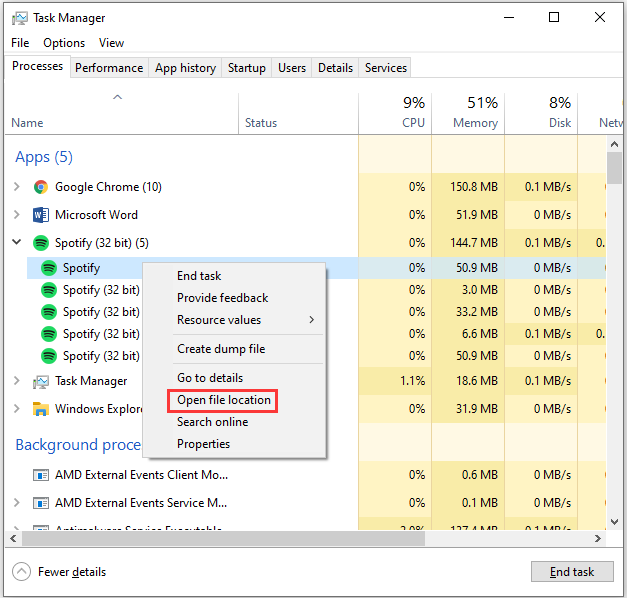
步骤4:在Spotify安装文件夹中,选择Spotify的可执行文件,然后从工具栏中单击“重命名”。然后将其重命名为Spotify1。
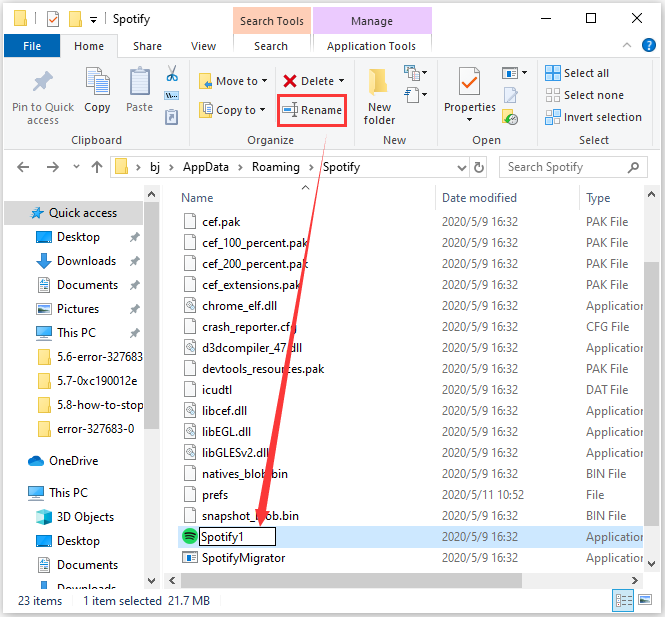
步骤5:现在使用相同的方法将Spotifylauncher.exe重命名为Spotifylauncher1.exe。
完成后,您的Spotify将不会在启动时再次打开。

